Rạng sáng ngày 29/6/2021, người dùng tham gia Chương trình Người dùng nội bộ Windows đã nhận được bản cập nhật mới nên sau một thời gian chờ đợi, Microsoft hiện đã chính thức tải về Windows 11 Insider Preview cho những người chưa quan tâm. Người dùng đã đăng ký Windows Insider.
Nếu cần trải nghiệm hiện tại, bạn có thể thực hiện cập nhật trên thiết bị của mình. Như vậy, Windows 11 đã có giao diện thiết kế rất hiện đại, tinh tế và đẹp mắt cùng nhiều tính năng mới hấp dẫn như tính năng Snap mới, trình duyệt tệp mới, chủ đề mới… Vậy cách cập nhật từ Microsoft Update Windows 11 Insider Preview như thế nào, hãy cùng tìm hiểu chi tiết của 4gmobifone.vn trong bài viết này.
Các bước cập nhật Windows 11 Insider Preview rất đơn giản và bạn có thể cập nhật dễ dàng và nhanh chóng. Tuy nhiên lưu ý đây chỉ là phiên bản beta, vẫn sẽ xảy ra lỗi nên các bạn chỉ cài đặt trên máy phụ và trải nghiệm trên mạng ảo.

Các bước cập nhật như sau:
Bước 1: Mở Menu Start trên máy tính => chọn biểu tượng Settings , sau đó chọn mục Windows Insider Program > Get Started.

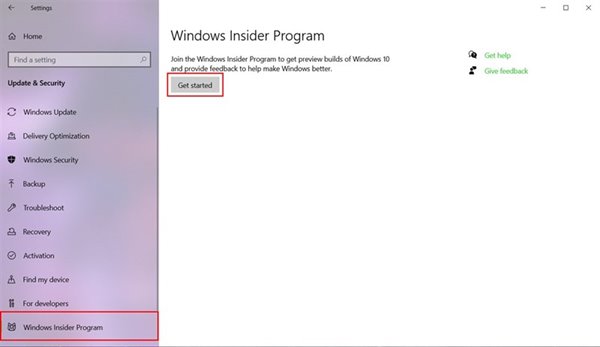
Bước 2 : Bạn chọn Link Accounts để đăng nhập tài khoản Microsoft bằng chương trình Insider.
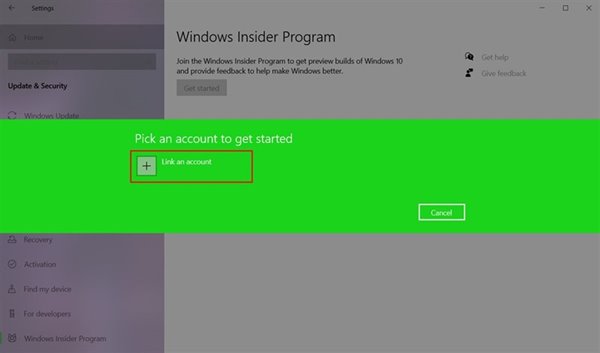
Bước 3: Để cập nhật phiên bản mới nhất, bạn chọn gói Dev Channel => Tiếp tục và chọn Xác nhận. Một thông báo sẽ xuất hiện nhắc bạn tham gia Chương trình Người dùng nội bộ Windows, điều này cũng có nghĩa là bạn đã cho phép Microsoft thu thập thông tin về trải nghiệm của bạn. Windows của bạn và lời nhắc về các lỗi có thể xảy ra. Bạn tiếp tục chọn Xác nhận để tiếp tục xác nhận. Nếu chưa sẵn sàng đăng ký, nhấn Cancel để hủy bỏ.



Bước 4: Hãy khởi động lại máy để áp dụng thay đổi.
Bước 5: Vào Settings, chọn Update and Security , sau đó chọn Windows Update , rồi chọn Update Now để cập nhật chính thức lên Windows 11.

Do đó, chỉ với vài thao tác đơn giản trên, bạn có thể nhanh chóng cập nhật Windows 11 Insider Preview của Microsoft và trải nghiệm những tính năng mới.
Nội dung bài viết
Thông tin mới về Windows 11 Insider Preview
Phiên bản Windows 11 Insider Preview này là Build 22000.51, đã có nhiều tính năng của Windows 11. Tuy nhiên, vì là phiên bản đầu tiên nên sẽ có nhiều lỗi hơn và một số tính năng vẫn được thiết kế, điển hình như: bạn vẫn chưa chạy được các ứng dụng Android, hay vẫn chưa tích hợp được các ứng dụng nhóm.
So với Windows 100, thanh start menu của Windows 11 đã có nhiều thay đổi, mặc định icon của ứng dụng được căn giữa, sau khi Windows 11 khóa taskbar sang một bên thì vị trí taskbar sẽ không thể di chuyển được. Màn hình.
Hi vọng cách cập nhật Microsoft Windows 11 Insider Preview nêu trên có thể hữu ích với mọi người, các bạn có thể tham khảo và cập nhật khi cần thiết. Chúc may mắn với việc thực hiện của bạn!
